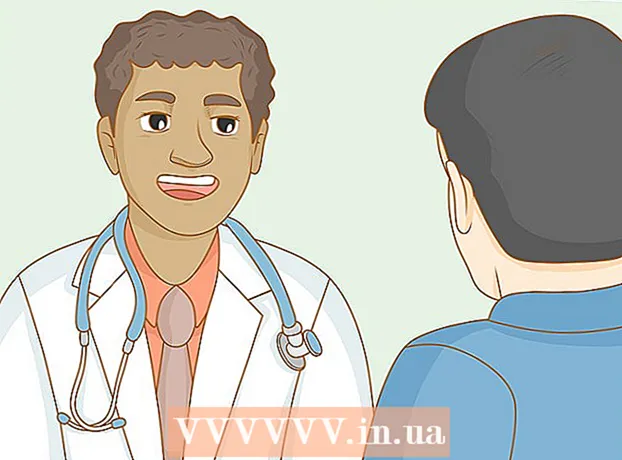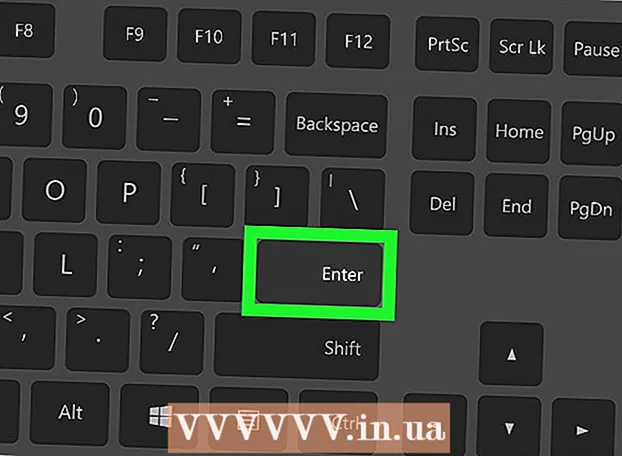Autor:
Frank Hunt
Data Creației:
20 Martie 2021
Data Actualizării:
1 Iulie 2024

Conţinut
- A calca
- Partea 1 din 3: Permiteți Kodi pe televizor
- Partea 2 din 3: Instalarea aplicației Downloader
- Partea 3 din 3: Instalarea Kodi
- sfaturi
- Avertizări
Acest wikiHow vă arată cum să instalați aplicația Kodi media player pe Amazon Fire Stick. Acest lucru vă va permite să utilizați aplicația Kodi pe Amazon Fire TV. Pentru a instala Kodi pe televizorul dvs. Fire, trebuie să permiteți instalarea de aplicații din surse necunoscute, ceea ce poate crește riscul descărcării accidentale a unei aplicații rău intenționate sau neacceptate.
A calca
Partea 1 din 3: Permiteți Kodi pe televizor
 Porniți televizorul Fire. Aceasta ar trebui să încarce ecranul de pornire Amazon Fire TV.
Porniți televizorul Fire. Aceasta ar trebui să încarce ecranul de pornire Amazon Fire TV.  Derulați până la Setări și selectați-l. Acestea sunt cele cinci file din partea dreaptă a ecranului de pornire. Deschide meniul de setări.
Derulați până la Setări și selectați-l. Acestea sunt cele cinci file din partea dreaptă a ecranului de pornire. Deschide meniul de setări.  Derulați până la Aplicații și selectați-l. Aceasta deschide meniul Aplicații.
Derulați până la Aplicații și selectați-l. Aceasta deschide meniul Aplicații.  Selectați Colectați date de utilizare a aplicației. Aceasta este opțiunea de top din acesta Aplicații-meniul. Va apărea o fereastră pop-up.
Selectați Colectați date de utilizare a aplicației. Aceasta este opțiunea de top din acesta Aplicații-meniul. Va apărea o fereastră pop-up.  Selectați Opriți dacă vi se cere să faceți acest lucru.
Selectați Opriți dacă vi se cere să faceți acest lucru. Reveniți la meniul de setări. Pentru a face acest lucru, apăsați butonul „Înapoi”.
Reveniți la meniul de setări. Pentru a face acest lucru, apăsați butonul „Înapoi”.  Derulați până la Dispozitiv și selectați-l. Aceasta Dispozitivse deschide meniul.
Derulați până la Dispozitiv și selectați-l. Aceasta Dispozitivse deschide meniul.  Derulați în jos până la Opțiuni pentru dezvoltatori și selectați-l. Aceasta este în partea de sus a acesteia Dispozitiv-meniul.
Derulați în jos până la Opțiuni pentru dezvoltatori și selectați-l. Aceasta este în partea de sus a acesteia Dispozitiv-meniul.  Selectați Depanare ADB. Aceasta îl pornește.
Selectați Depanare ADB. Aceasta îl pornește. - daca tu PE sub această opțiune, depanarea ADB este deja activată.
 Derulați în jos și selectați Aplicații din surse necunoscute. Aceasta va afișa o fereastră pop-up.
Derulați în jos și selectați Aplicații din surse necunoscute. Aceasta va afișa o fereastră pop-up. - daca tu PE Vezi mai jos Aplicații din surse necunoscute, nu trebuie să îl porniți.
 Selectați Pentru a porni. Vă permite să instalați aplicații non-Play Store, inclusiv Kodi.
Selectați Pentru a porni. Vă permite să instalați aplicații non-Play Store, inclusiv Kodi.  Reveniți la ecranul de pornire Amazon. Apăsați butonul „Înapoi” până ajungeți la ecranul de pornire sau apăsați butonul „Start” dacă există unul.
Reveniți la ecranul de pornire Amazon. Apăsați butonul „Înapoi” până ajungeți la ecranul de pornire sau apăsați butonul „Start” dacă există unul.
Partea 2 din 3: Instalarea aplicației Downloader
 Deschide Căutare. Selectați fila „Căutare”, care arată ca o lupă în colțul din stânga sus al ecranului. Va apărea o casetă de text.
Deschide Căutare. Selectați fila „Căutare”, care arată ca o lupă în colțul din stânga sus al ecranului. Va apărea o casetă de text.  Tip descărcător în căutare. Pe măsură ce tastați, veți vedea o listă din ce în ce mai scurtă de sugestii de aplicații sub tastatura de pe ecran.
Tip descărcător în căutare. Pe măsură ce tastați, veți vedea o listă din ce în ce mai scurtă de sugestii de aplicații sub tastatura de pe ecran.  Selectați Descărcător. Aceasta ar trebui să fie singura sugestie de aplicație de sub tastatură. Aceasta va căuta în magazinul de aplicații aplicația Downloader.
Selectați Descărcător. Aceasta ar trebui să fie singura sugestie de aplicație de sub tastatură. Aceasta va căuta în magazinul de aplicații aplicația Downloader.  Selectează Descărcător aplicație. Aceasta este o cutie portocalie cu cuvântul „Downloader” și o săgeată mare pe ea. Selectând această aplicație deschideți pagina aplicației.
Selectează Descărcător aplicație. Aceasta este o cutie portocalie cu cuvântul „Downloader” și o săgeată mare pe ea. Selectând această aplicație deschideți pagina aplicației.  Selectați A primi sau Descarca. Se află în partea stângă a ecranului, chiar sub descrierea aplicației Downloader. Aceasta va descărca aplicația Downloader pe televizorul dvs. Fire.
Selectați A primi sau Descarca. Se află în partea stângă a ecranului, chiar sub descrierea aplicației Downloader. Aceasta va descărca aplicația Downloader pe televizorul dvs. Fire.  Selectați Deschis. Această opțiune va apărea după ce aplicația Downloader a terminat instalarea; selectați-l pentru a deschide aplicația Downloader, de unde puteți descărca aplicația Kodi.
Selectați Deschis. Această opțiune va apărea după ce aplicația Downloader a terminat instalarea; selectați-l pentru a deschide aplicația Downloader, de unde puteți descărca aplicația Kodi.
Partea 3 din 3: Instalarea Kodi
 Selectați O.K când vi se solicită. Aceasta va închide anunțul de noi funcții.
Selectați O.K când vi se solicită. Aceasta va închide anunțul de noi funcții.  Selectați caseta URL. Cursorul dvs. va apărea automat, deci trebuie doar să apăsați butonul central de pe telecomandă pentru a afișa tastatura de pe ecran.
Selectați caseta URL. Cursorul dvs. va apărea automat, deci trebuie doar să apăsați butonul central de pe telecomandă pentru a afișa tastatura de pe ecran.  Introduceți adresa de descărcare Kodi. Tip kodi.tv în caseta URL și selectați Merge. Aceasta vă va duce la pagina web Kodi.
Introduceți adresa de descărcare Kodi. Tip kodi.tv în caseta URL și selectați Merge. Aceasta vă va duce la pagina web Kodi.  Selectați O.K când vi se solicită. Acum puteți interacționa cu pagina web.
Selectați O.K când vi se solicită. Acum puteți interacționa cu pagina web.  Derulați în jos până la el Android pictogramă și selectați-o. Arată ca semnul Android.
Derulați în jos până la el Android pictogramă și selectați-o. Arată ca semnul Android.  Derulați în jos și selectați Android. Acesta este din nou semnul Android, deși de această dată este verde. Se deschide pagina de descărcare Kodi pentru Android.
Derulați în jos și selectați Android. Acesta este din nou semnul Android, deși de această dată este verde. Se deschide pagina de descărcare Kodi pentru Android.  Derulați în jos și selectați ARMV7A (32BIT). Aceasta se află sub titlul „Kodi v17.4 Krypton”. Kodi va începe descărcarea pe Fire Stick.
Derulați în jos și selectați ARMV7A (32BIT). Aceasta se află sub titlul „Kodi v17.4 Krypton”. Kodi va începe descărcarea pe Fire Stick. - Dacă aveți Amazon Fire TV mai mare (în loc de Fire Stick), selectați 64BIT versiune.
 Selectați INSTALARE. Se află în colțul din dreapta jos al ecranului. Aceasta va instala Kodi. Întregul proces de instalare ar trebui să dureze doar câteva secunde, după care puteți deschide Kodi DESCHIS în partea de jos a ecranului.
Selectați INSTALARE. Se află în colțul din dreapta jos al ecranului. Aceasta va instala Kodi. Întregul proces de instalare ar trebui să dureze doar câteva secunde, după care puteți deschide Kodi DESCHIS în partea de jos a ecranului. - De asemenea, puteți apăsa telecomanda pe ☰ atunci când vi se solicită să deschideți Kodi.
sfaturi
- Dacă vreodată trebuie să actualizați Kodi, puteți face acest lucru deschizând site-ul Kodi în aplicația Downloader și găsind cea mai recentă versiune pentru Android.
Avertizări
- Aveți grijă când descărcați aplicații de la terți după ce activați opțiunea Aplicații din surse necunoscute.